Excel怎样设置密码指定内容可见?
1、打开excel,选中需要隐藏的区域。

2、点击“开始”选项卡,选中“条件格式”,点击打开“新建规则”。

3、在弹出的对话框中,选择“使用公式确定要设置格式的单元格”,点击“为符合此公式的值设置格式”中向上的箭头。

4、接着,将鼠标键点击设置密码的单元格,只有在选定的单元格数值后输入“<>123(123为设置的密码)”(注意:<>123需在英文状态下输入),之后按回车键返回。
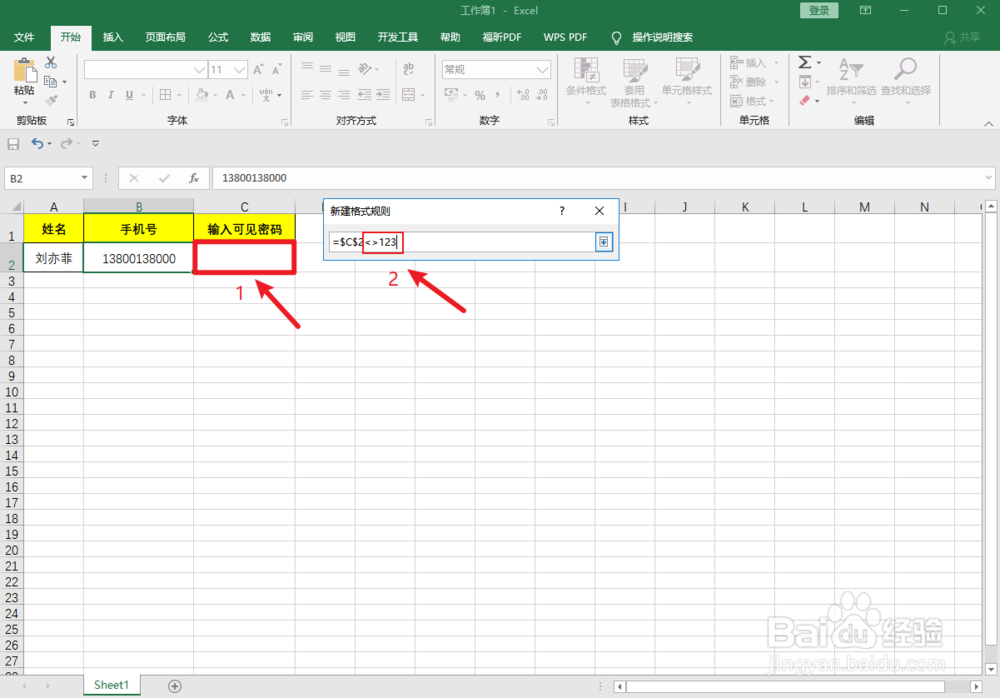
5、然后,点击“格式”。

6、在弹出的对话框中,点击“数字”,选择“自定义”,在类型中输入英文状态下的三个分号“;;;”。
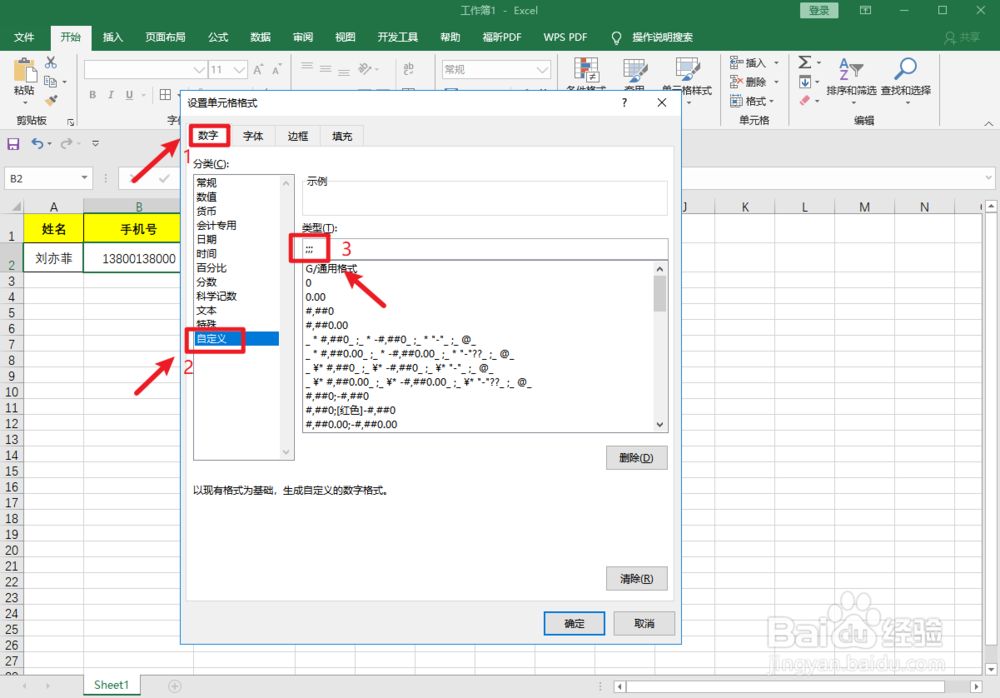
7、接着,点击“填充”,选择“空白”填充,再点击“确定”即可。

8、返回后,可见指定内容已经隐藏,输入密码后可见。
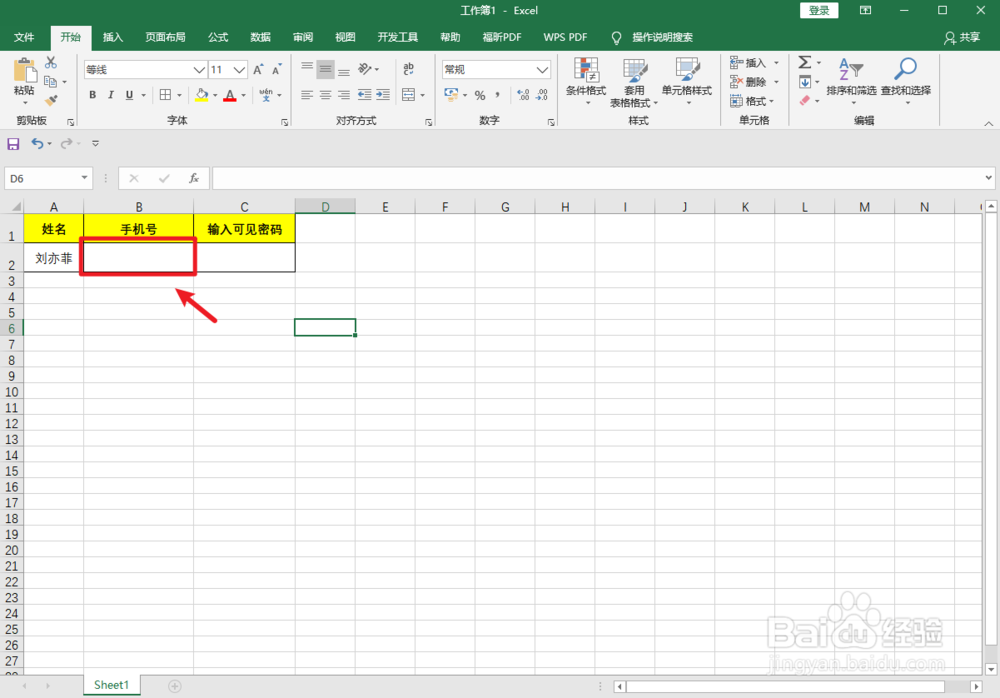
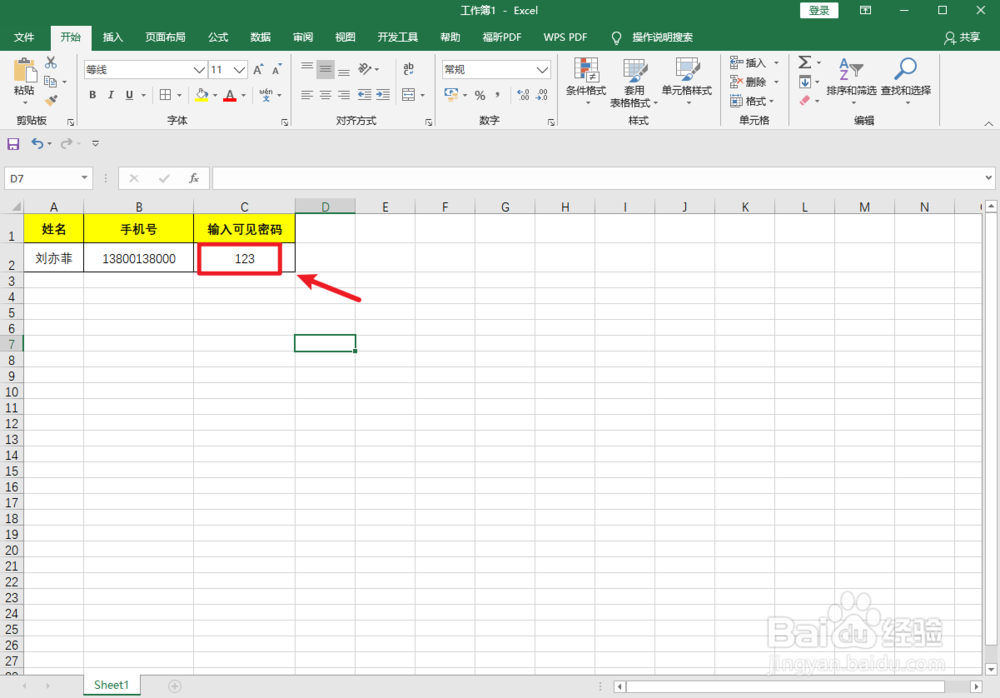
1、【1】打开excel,选中需要隐藏的区域。
【2】点击“开始”选项卡,选中“条件格式”,点击打开“新建规则”。
【3】在弹出的对话框中,选择“使用公式确定要设置格式的单元格”,点击“为符合此公式的值设置格式”中向上的箭头。
【4】接着,将鼠标键点击设置密码的单元格,只有在选定的单元格数值后输入“<>123(123为设置的密码)”(注意:<>123需在英文状态下输入),之后按回车键返回。
【5】然后,点击“格式”,在弹出的对话框中,点击“数字”,选择“自定义”,在类型中输入英文状态下的三个分号“;;;”。
【6】接着,点击“填充”,选择“空白”填充,再点击“确定”即可。
【7】返回后,可见指定内容已经隐藏,输入密码后可见。
声明:本网站引用、摘录或转载内容仅供网站访问者交流或参考,不代表本站立场,如存在版权或非法内容,请联系站长删除,联系邮箱:site.kefu@qq.com。
阅读量:37
阅读量:50
阅读量:72
阅读量:53
阅读量:75